
- Publicidade -
Como melhorar Wi-Fi do notebook? Se você está lendo este artigo, deve estar passando por problemas e se perguntado isso agora. Mas não se preocupe, pois nós temos a solução! E ela não envolve digitar algum “código secreto” para desbloquear seu dispositivo. Vamos lá?
- Publicidade -
Sem mistério!
Em resumo, nós vamos trocar a placa de rede do nosso notebook! Particularmente, esse é o melhor jeito de melhorar Wi-Fi do notebook. Isto é, quando o problema é no próprio dispositivo. Pode até parecer simples e um tanto óbvio, mas muitas pessoas nem sequer pensam nisso.
Na maioria das vezes, é comum pensar primeiramente que o problema pode ser o seu roteador. Ou instabilidades com o seu plano de internet. E quando se constata que o problema não é nenhum dos dois, alguns podem já pensar em comprar um novo notebook.
- Publicidade -
Porém, nem sempre isso é realmente necessário. Pois existem opções mais baratas para melhorar Wi-Fi do notebook. Às vezes, tudo que você precisa é trocar a placa de rede da sua máquina. Por isso, vamos deixar alguns links de compra no fim do artigo.
Cada um com uma opção diferente de placa de rede. Para melhorar Wi-Fi do notebook que você possui. Lembrando que ao comprar pelos links nós recebemos uma pequena comissão. Assim, você nos ajuda a trazer mais conteúdo sem ter que pagar nada a mais por isso!
Uma breve explicação sobre padrões Wi-Fi
- Publicidade -
Mais adiante, vamos dar início ao nosso passo-a-passo sobre como fazer a troca de placa. Agora, no entanto, vamos dar uma breve explicação sobre padrões e bandas Wi-Fi. Sobre os quais falamos com mais detalhes aqui.
Enfim, a maioria das pessoas que nos acompanham já conhecem as bandas de 2,4 GHz e 5 GHz. Contudo, se você não é uma delas, a primeira tem maior alcance. Mas em troca, não alcança velocidades tão altas. Já a segunda é conhecida exatamente pelo contrário. E com 6 GHz temos alcance ainda menor.
Fora isso, para melhorar Wi-Fi do notebook que você tem, precisamos entender os padrões. Que nada mais são do que as diferentes gerações de Wi-Fi. Sendo que as melhores e mais recentes são: Wi-Fi 6, Wi-Fi 6E e Wi-Fi 7 (que, atualmente, ainda está por vir).
Então, comprando uma placa de rede compatível com um desses padrões. Você estará não só adquirindo um produto superior, como também aumentando a vida útil da sua máquina. Mas o seu roteador precisa acompanhar esses mesmos padrões, para desfrutar deles ao máximo.
Tipos de placas de rede

Agora, temos de entender as diferenças entre os tipos de placa de rede. Temos dois tipos principais: M.2 (mais novo, mostrado acima) e Mini PCI-e (mais antigo). Para entender como melhorar Wi-Fi do notebook, temos ainda dois tipos de placa M.2: PCI-e e CNVio2.
Sendo que este último tipo é compatível apenas com CPUs Intel Gen 10 ou acima. Para diferenciar, lembre-se que os modelos 200 e 210 são PCI-e. Enquanto os modelos 201 e 211 são CNVio2. Além disso, os modelos 200/210 parecem precisar de, no mínimo, uma CPU Intel 8 Gen.
E a escolha depende do hardware do seu notebook. É bom se atentar a isso antes de comprar o produto errado. Aliás, essas informações foram cortesia de alguns dos nossos seguidores. Agradecemos muito!
Identificando sua placa de rede
Só que não basta conhecer os tipos de placa, redes e padrões Wi-Fi. Sem conhecer a própria placa de rede que você tem em uso atualmente. Afinal, ela vai ditar qual tipo de placa comprar para melhorar Wi-Fi do notebook.
E para identificar sua placa atual, basta ir ao gerenciador de dispositivos do seu notebook. No caso de um computador com sistema Windows. Depois, vamos clicar em “adaptadores de rede”. Isso deve nos dar uma visão do modelo da nossa placa de rede Wi-Fi.
Em seguida, podemos buscar por ele num navegador qualquer. Daí, você pode visitar a página oficial da marca com especificações, ou buscar imagens da sua placa. Ambos devem te ajudar na hora de escolher uma nova para sua máquina.
Unboxing e especificações
Agora chegou a hora de fazermos o unboxing! A plaquinha de rede que compramos é uma Edup Intel AX210. Que pedimos diretamente da loja da Edup no Ali Express. E, para provar que ela pode melhorar Wi-Fi do notebook, vamos testa-la depois da instalação.
Contudo, por enquanto, vamos às especificações da placa. Ela é compatível com o padrão Wi-Fi 6E, dando a ela acesso a três bandas sem fio. Sendo elas 2,4 GHz, 5 GHz e 6 GHz. Além de Bluetooth 5.3, MU-MIMO e suporte apenas ao Windows 10/11 (64 bits) ou Linux.
Dentro da caixinha, temos a placa de rede em si. Acompanhada de um CD de instalação, manual de instalação (em inglês) e um conjunto de ferramenta e parafuso. Para mais informações sobre a placa, leia as informações gerais dela na loja. Ou assista ao nosso vídeo no fim do artigo.
Instalando a placa para melhorar Wi-Fi do Notebook

Dito isso, vamos melhorar Wi-Fi do notebook de fato instalando a nova placa de rede! Para tanto, precisaremos desmontar a parte inferior do nosso notebook. Desligando a máquina para isso, obviamente. O grau de dificuldade nisso varia com o modelo, a idade e a marca do produto.
Se você achar arriscado demais fazer isso por conta própria, busque um profissional da área. No nosso caso, vamos desmontar o nosso notebook por nossa conta. Contando com a ajuda de um kit de ferramentas, cujo link de compra também disponibilizaremos no fim do artigo.
Com essa parte desmontada, vamos procurar pela nossa placa de rede. E, então, substitui-la pela nova plaquinha que comprarmos para melhorar Wi-Fi do notebook.
Instalando drivers
No nosso caso, a placa já foi reconhecida e começou a funcionar logo de início. Mas, se o seu caso for diferente, será necessário usar um cabo de rede. Porque agora nós vamos instalar os drivers. É possível usar o CD de instalação, mas vamos buscar a versão mais atual na web.
Para isso, basta pesquisar o chipset da sua placa juntamente da palavra “driver”. Nos resultados de busca, devemos encontrar a página de download de drivers oficial do fabricante. Nessa página, por sua vez, vamos procurar pelos drivers compatíveis com nosso sistema operacional.
O processo de instalação é bem simples, e quando acabar vamos melhorar Wi-Fi do notebook. Agora, vamos passar para os testes Wi-Fi?
Testes Wi-Fi
Começando pelos testes em 6 GHz, nós alcançamos cerca de 1.113 Mbps de download. E 815 Mbps de upload, com a nova plaquinha. Enquanto, com a placa antiga (em 5 GHz), conseguimos aproximadamente 1.020 Mbps de download e 1.124 Mbps de upload.
Como podemos observar, não houve um ganho muito expressivo. Na verdade, como no caso do upload, a velocidade até caiu. Entretanto, temos uma explicação razoável para isso.
Primeiro, o roteador que usamos nos testes, apesar de ser Wi-Fi 6E. Ainda possui maior largura de banda teórica em 5 GHz, do que em 6 GHz. Em segundo lugar, nossa placa antiga já era Wi-Fi 6, e de altíssima qualidade.
Para melhorar Wi-Fi do notebook significativamente, teríamos de dispor de um roteador melhor. Que pudesse passar mais velocidade em 6 GHz do que em 5 GHz. Mesmo assim, os testes passaram excelentes velocidades. E a banda de 6 GHz oferece muito mais estabilidade.
Conclusões
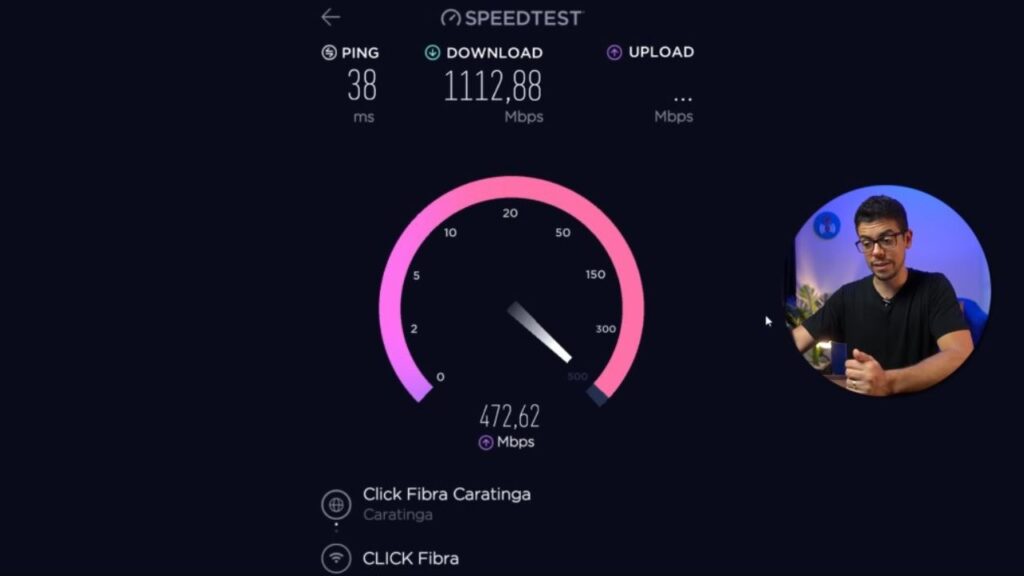
Então, o que concluímos sobre essa experiência? Vale a pena instalar uma placa de rede Wi-Fi 6E no seu notebook? Bem, se você já possui um bom notebook com Wi-Fi 6, pode ser que não. Exceto se você possuir um roteador Wi-Fi 6E mais “bruto” do que o nosso.
Todavia, se o seu notebook for antigo, trocar sua placa de rede por uma mais atualizada. Mesmo que seja apenas por uma boa Wi-Fi 5. Ainda pode fazer maravilhas em melhorar Wi-Fi do notebook. Abaixo, estão os links de compra das placas e do nosso kit de ferramentas:
- Compre placa Wi-Fi 6E M.2 (notebooks mais novos)
- Compre placa Wi-Fi 6E Mini PCI-e (notebooks mais antigos)
- Compre placa Wi-Fi 6 M.2 (notebooks mais novos)
- Compre placa Wi-Fi 6 Mini PCI-e (notebooks mais antigos)
- Compre kit de ferramentas de reparo
Aproveite, e confira esses artigos relacionados:
- 10 Dicas para melhorar o Wi-Fi da sua casa!
- 04 Dicas para aumentar sua segurança Wi-Fi
- Celular não conecta Wi-Fi? Resolva esse problema AGORA
E aí, curtiu nossa dica? Achou ela útil? Compartilhe-a com outros que estejam na mesma situação, então! E deixe um comentário compartilhando sua experiência. Continue acompanhando o site Max Dicas, para não perder nada sobre tecnologia.
E não esqueça de se inscrever em nosso canal do YouTube. Siga-nos também no Telegram e no Facebook. Onde sempre postamos as melhores ofertas e promoções do mundo tech. Assim, vocês podem comprar produtos de qualidade pelos menores preços! Para detalhes, confira:
Leia também: Como formatar PC ou Notebook corretamente (Windows 11)
Instalar novas antenas Wi-Fi no notebook melhora o sinal?
Como instalar Wi-Fi 6 em qualquer PC ou Notebook?
